Naršote internete ir norite atidaryti svetainę, kai staiga pamatote klaidos pranešimą:Jūsų laikrodis yra priekyjeArbaJūsų laikrodis atsiliko“. Nepavyksta įkelti svetainės dėl šios klaidos, kuri gali būti dėl neteisingų datos ir laiko nustatymų jūsų kompiuteryje, arba gali pasirodyti klaida, nepaisant to, kad data ir laikas yra neteisingi.
Tai gali būti nemalonu, ypač kai norite naršyti tikrai svarbų dalyką. Tačiau tai galima gana lengvai išspręsti. Pažiūrėkime, kaip.
1 metodas: įsitikinkite, kad esate teisingoje laiko juostoje
1 žingsnis: Paspauskite „Windows“ klavišas + R kartu klaviatūroje, kad atidarytumėte Bėk komandų laukelis. Dabar įveskite laiko nustatymas.pl paieškos laukelyje ir paspauskite Įveskite.
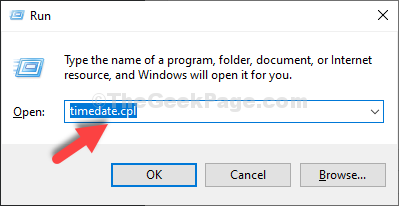
2 žingsnis: Viduje konors Data ir laikas Atsidariusiame lange galite patikrinti, ar Laiko zona, Data ir Laikas yra teisingi. Jei Laiko zona rodo neteisingą, spustelėkite Keisti laiko juostą mygtuką, kad pasirinktumėte teisingą laiko juostą.
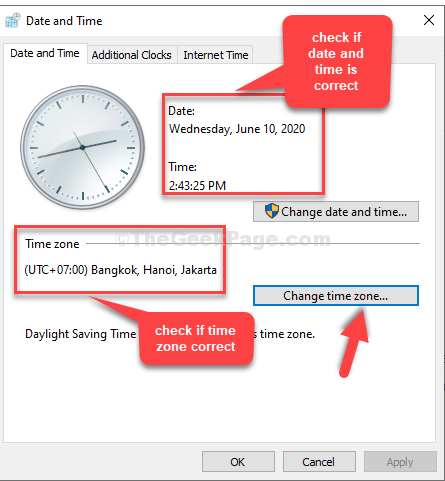
3 žingsnis: Mūsų atveju data, laikas ir laiko juosta rodomi neteisingi. Išskleidžiamajame sąraše pasirinkite tinkamą laiko juostą ir paspauskite
Gerai.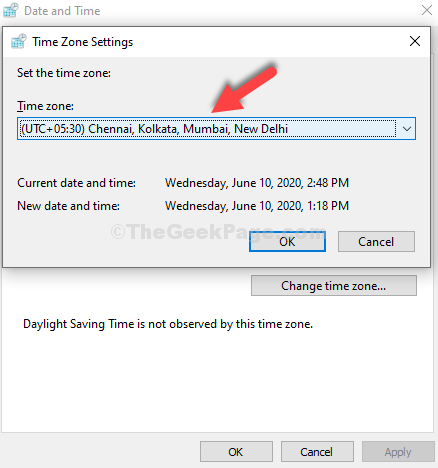
4 žingsnis: Dabar, atgal į Data ir laikas lange spustelėkite Pakeiskite datą ir laiką mygtuką.
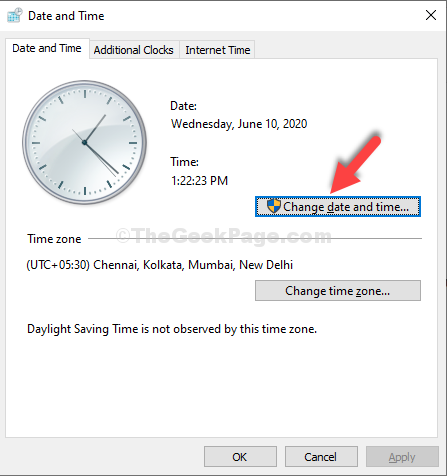
5 žingsnis: Dabar nustatykite dabartinę savo šalies datą ir laiką. Paspauskite Gerai kad išsaugotumėte pakeitimus.
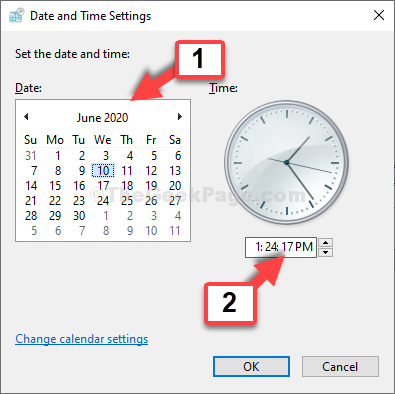
Dabar galite grįžti ir dar kartą pabandyti įkelti svetainę. Tai turėtų gerai veikti. Bet jei problema išlieka 2-uoju metodu.
3 metodas: atnaujinkite per kitą laiko serverį
1 žingsnis: Sekti 1 žingsnis į 1 metodas atidaryti tą patį Data ir laikas langas. Dabar spustelėkite Interneto laikas skirtuką.
Spustelėkite Pakeisti nustatymus mygtuką.
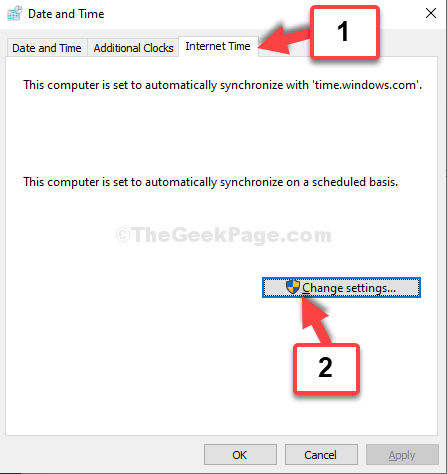
2 žingsnis: Viduje konors Interneto laiko nustatymai langą, pažymėkite laukelį šalia Sinchronizuoti su interneto laiko serveriu, ir nustatykite Serveris lauką į time.windows.com. Atminkite, kad jei ten jau pasirinktas laikas.windows.com, pasirinkite laikas.nist.gov.
3 žingsnis - Spustelėkite Atnaujinti dabar.
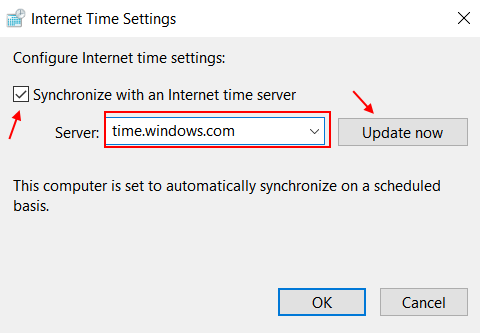
4 žingsnis - Spustelėkite Gerai kad išsaugotumėte pakeitimus. Spustelėkite Gerai dar kartą lange Data ir laikas, kad išeitumėte.
2 metodas: bandydami naudoti skirtingą laiko juostą
1 žingsnis: Pakartokite 1 žingsnis ir 2 žingsnis kaip parodyta 1 metodas. Dabar išskleidžiamajame sąraše pasirinkite kitą laiko juostą, kuri yra arčiausiai jūsų šalies.
Pavyzdžiui, mes pasirinkome čia (UTC-08: 00) Ramiojo vandenyno laikas (JAV ir Kanada).
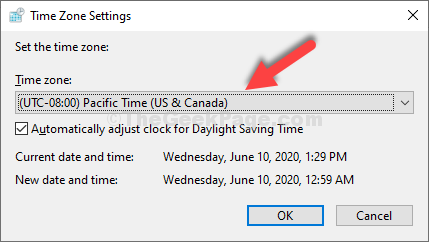
Dabar pakeiskite datos ir laiko nustatymus, kaip parodyta 4 žingsnis ir 5 žingsnis į 1 metodas.
Taip pat galite išbandyti 3-ąjį automatinio metodo metodą Data, laikas ir laiko juosta parametrus.
Viskas. Jūsų data, laikas ir laiko juosta yra nustatyti teisingi jūsų sistemos nustatymai, todėl dabar turėtumėte galėti naršyti be jokių problemų.


